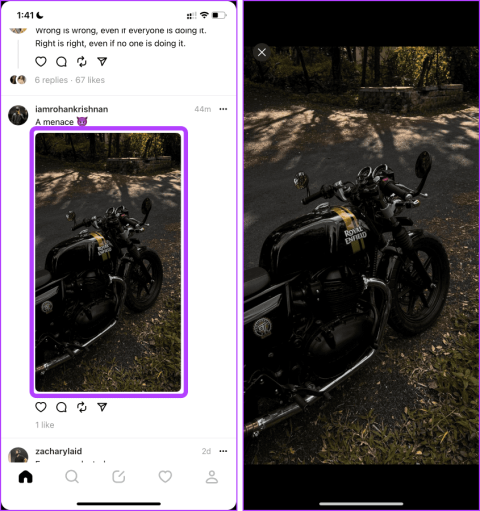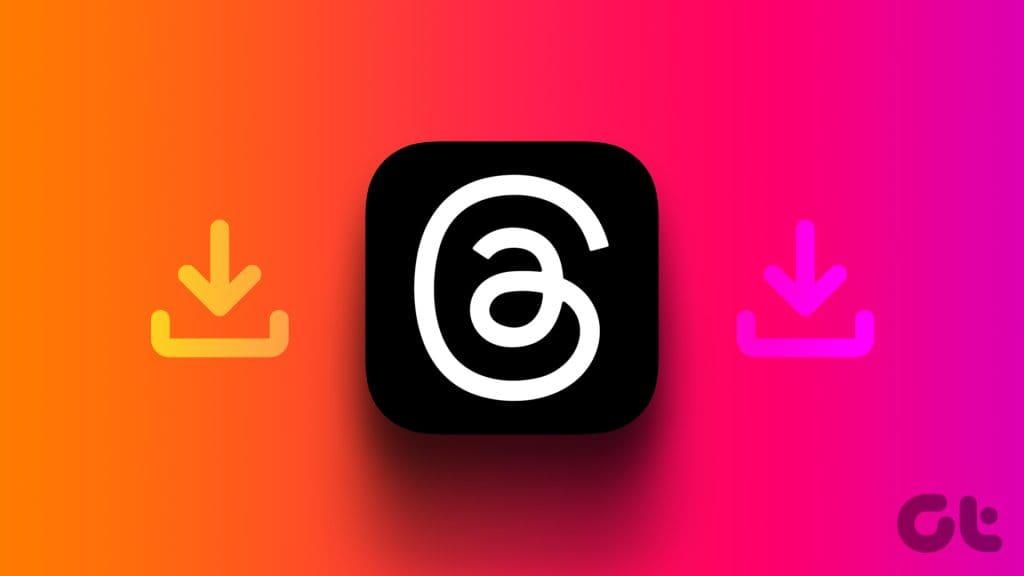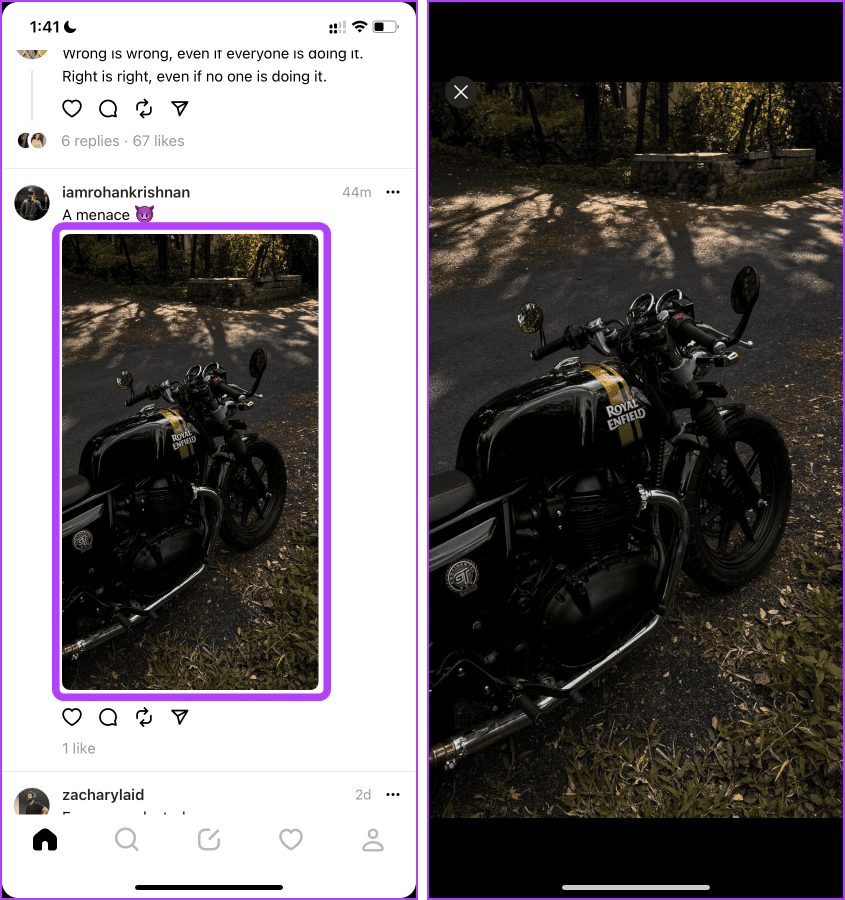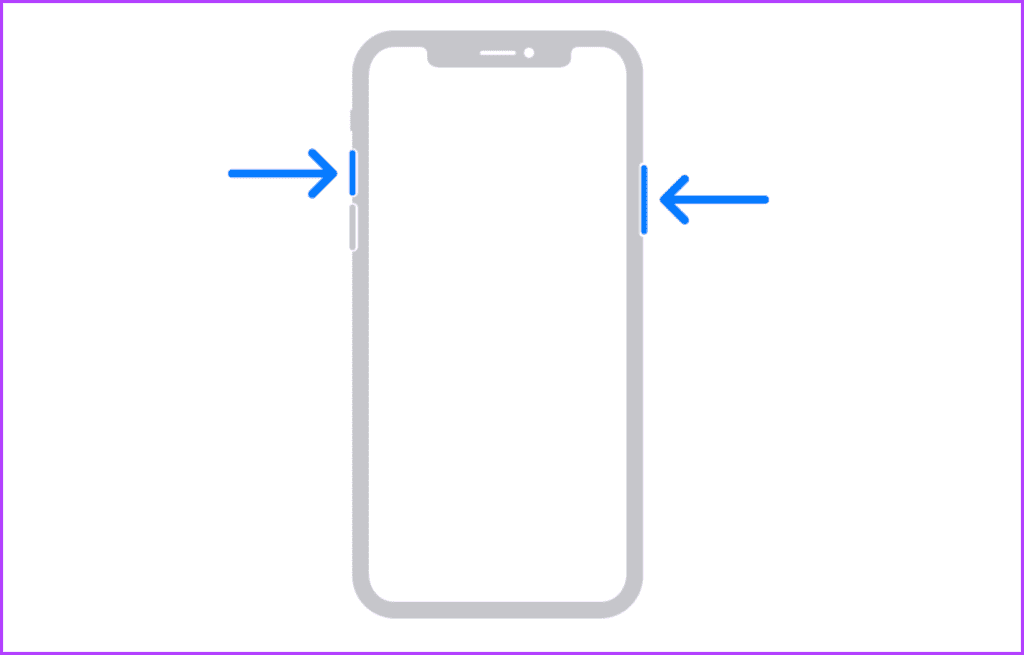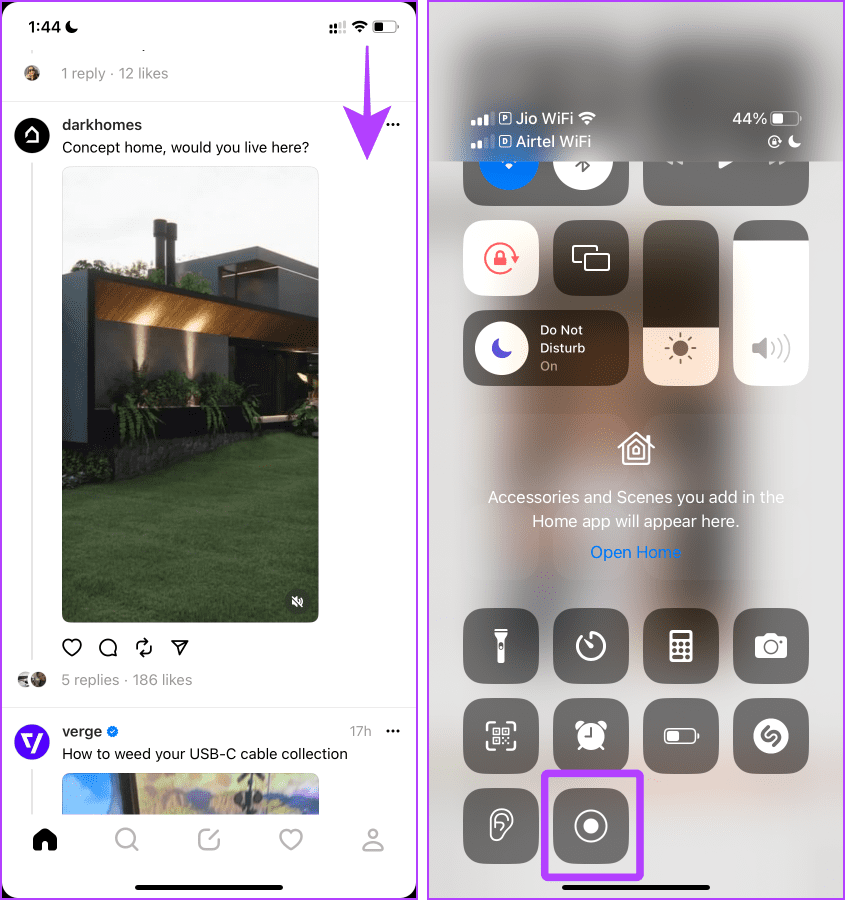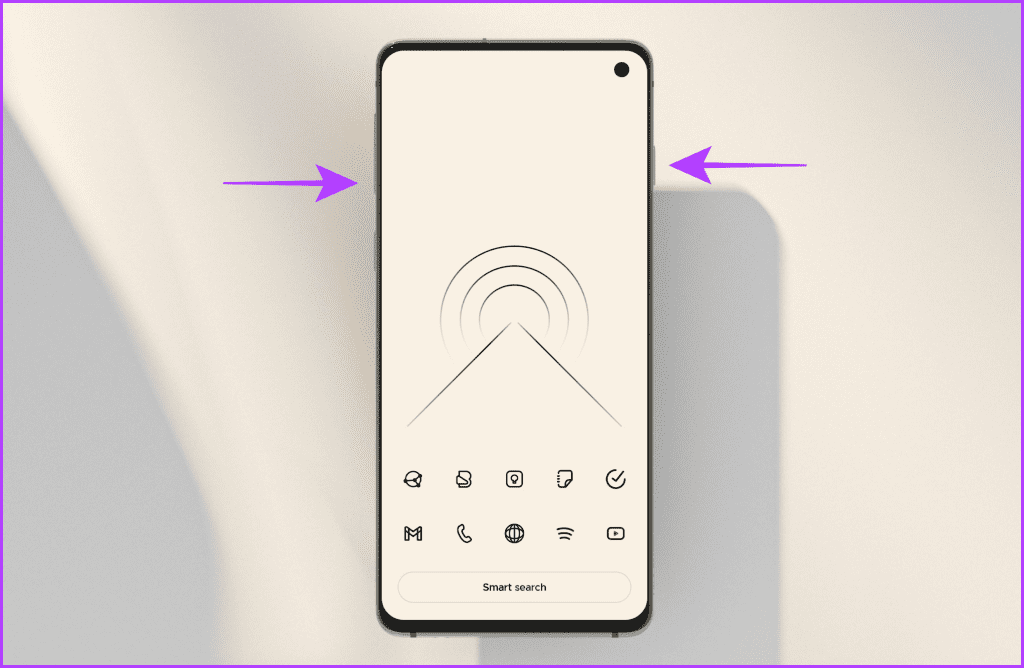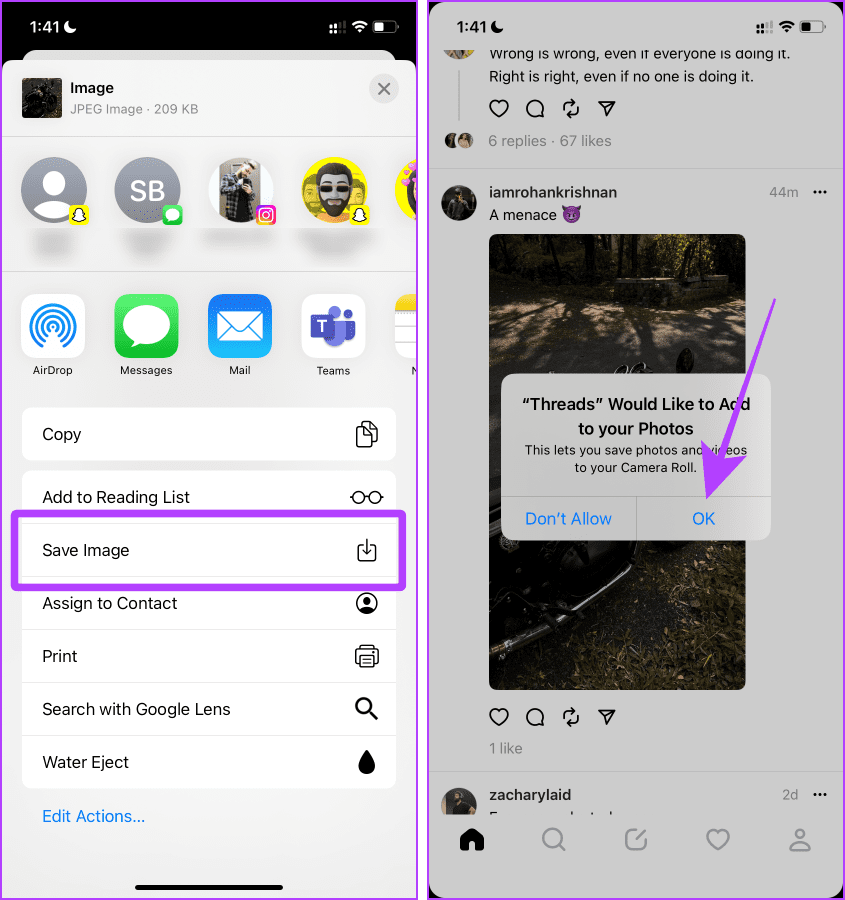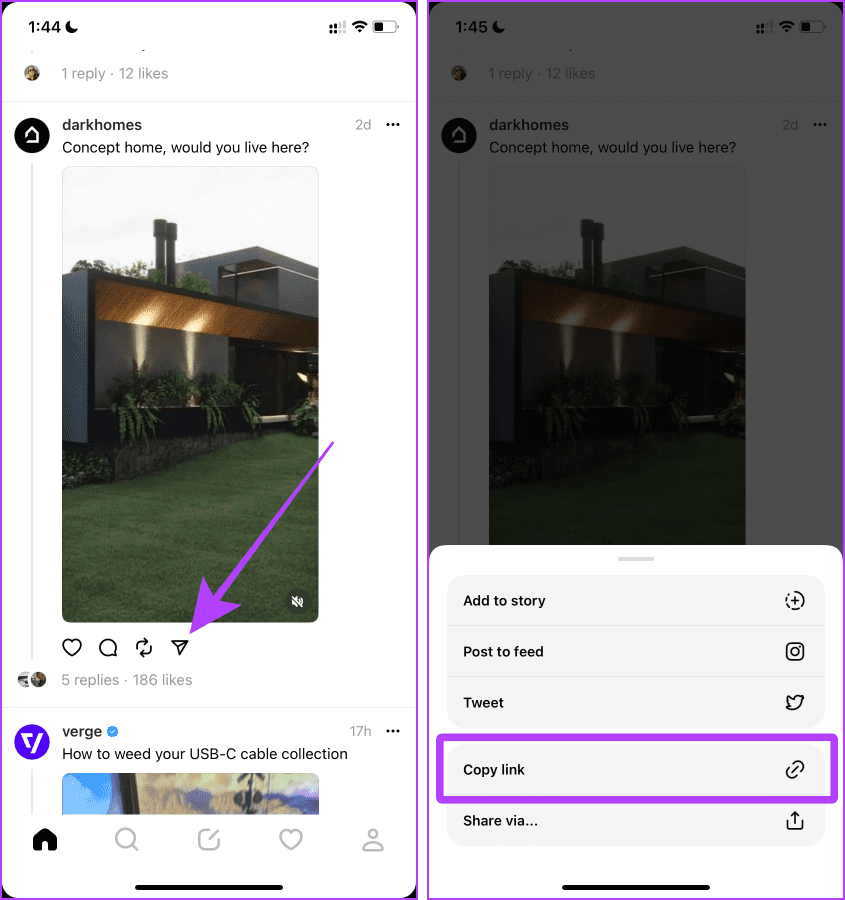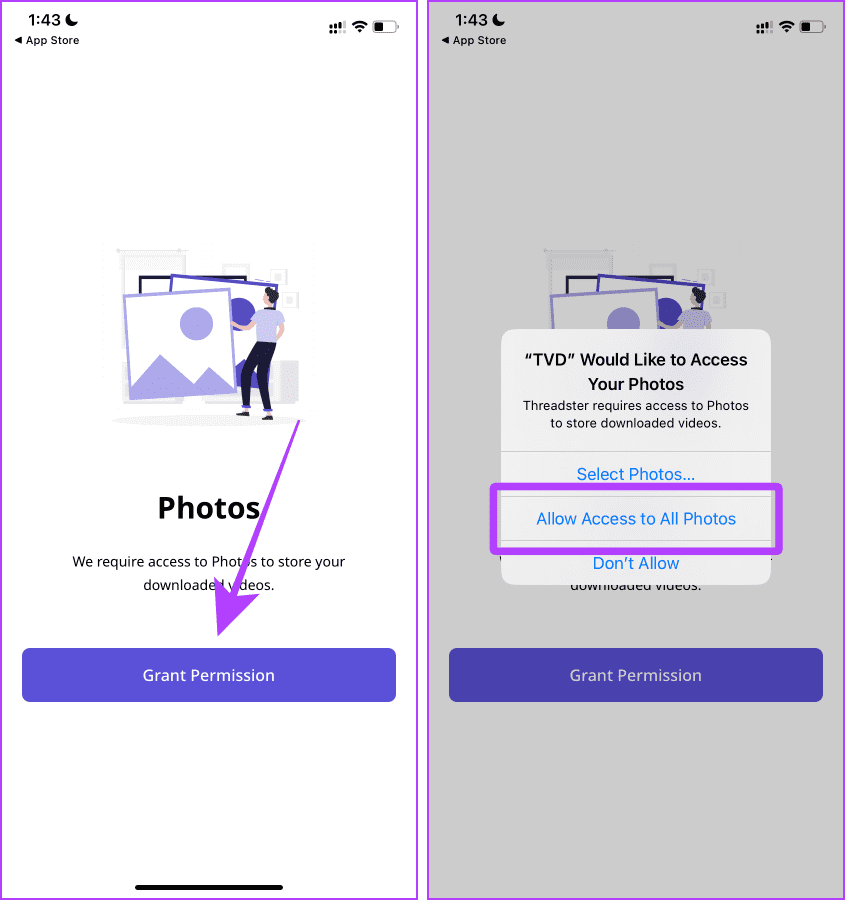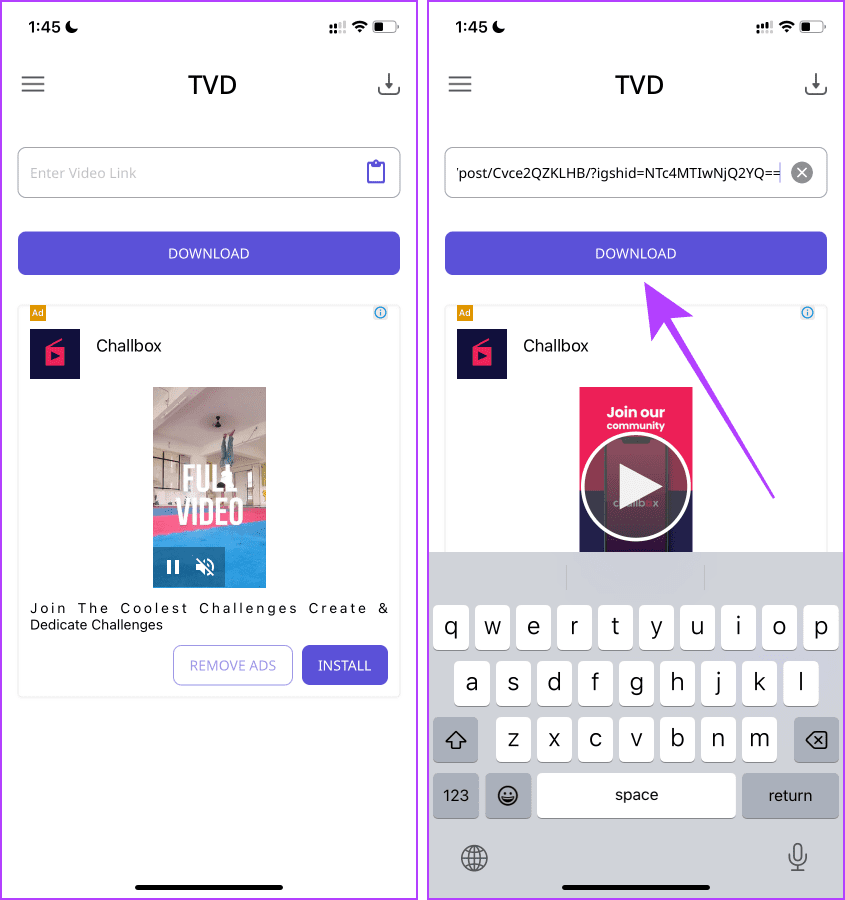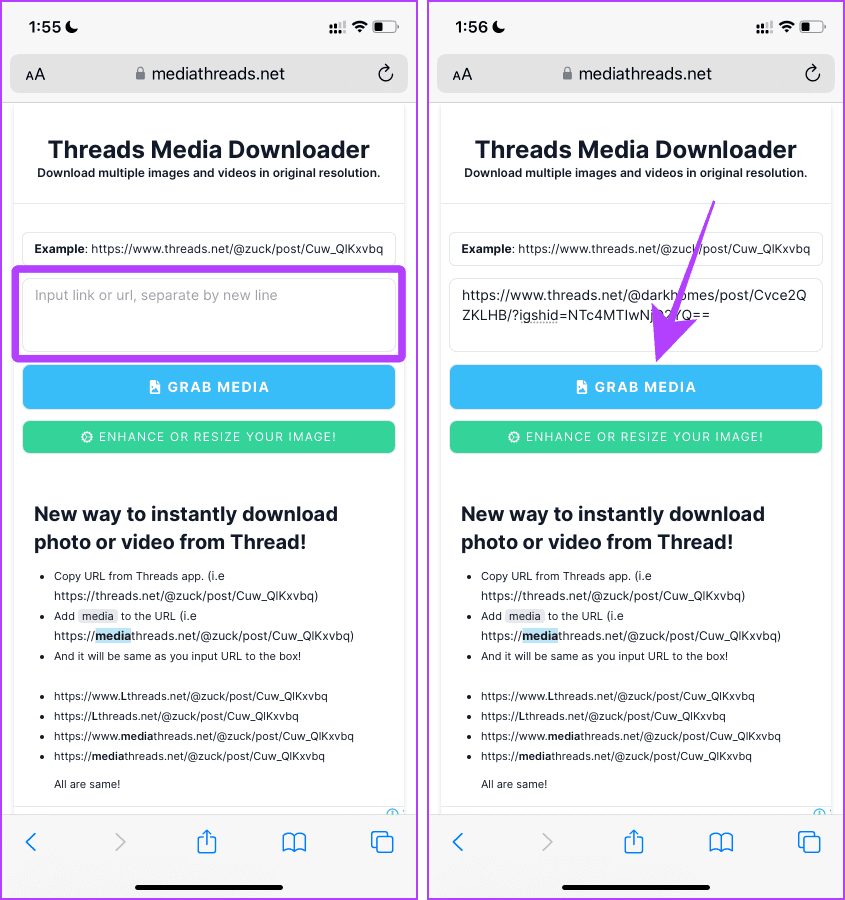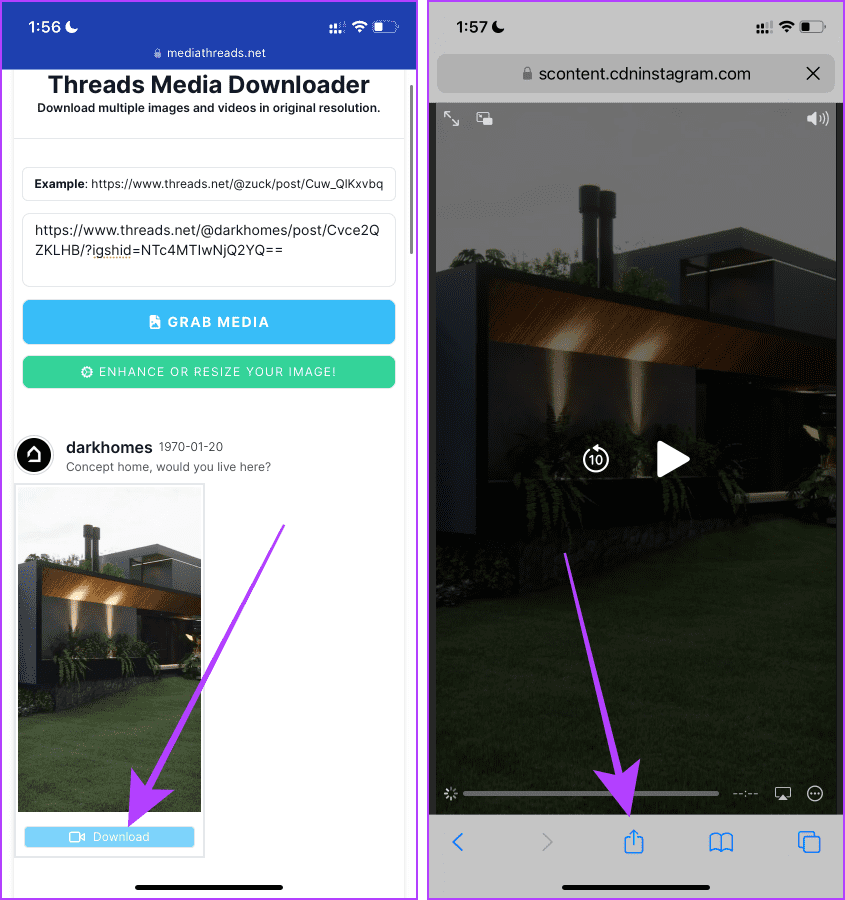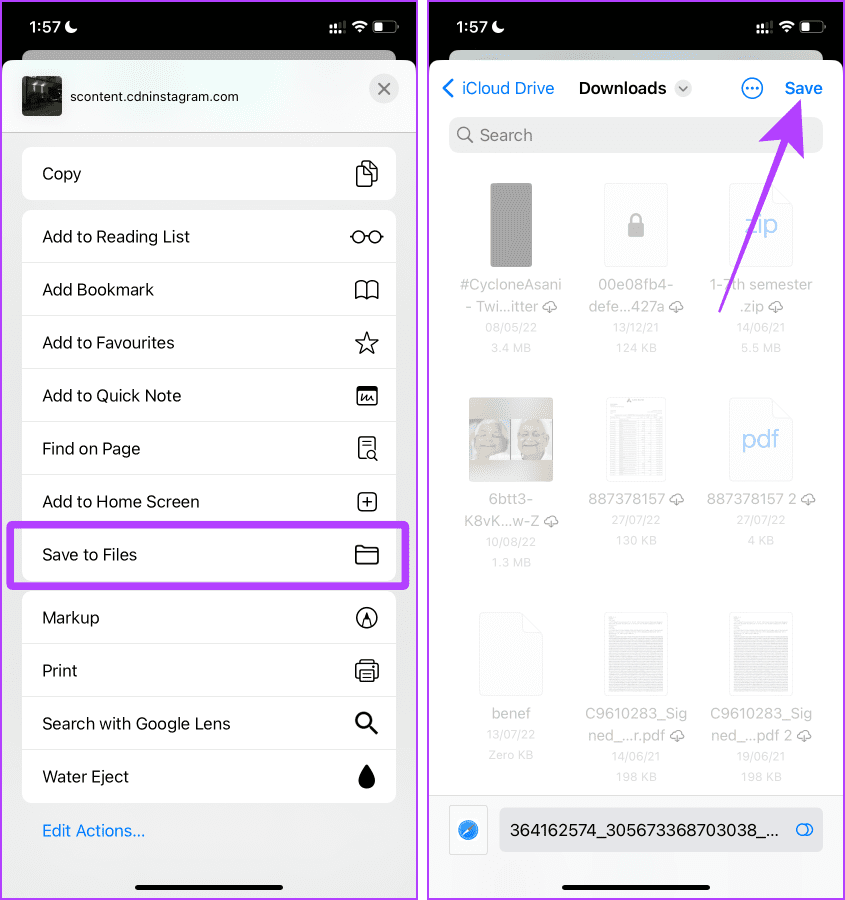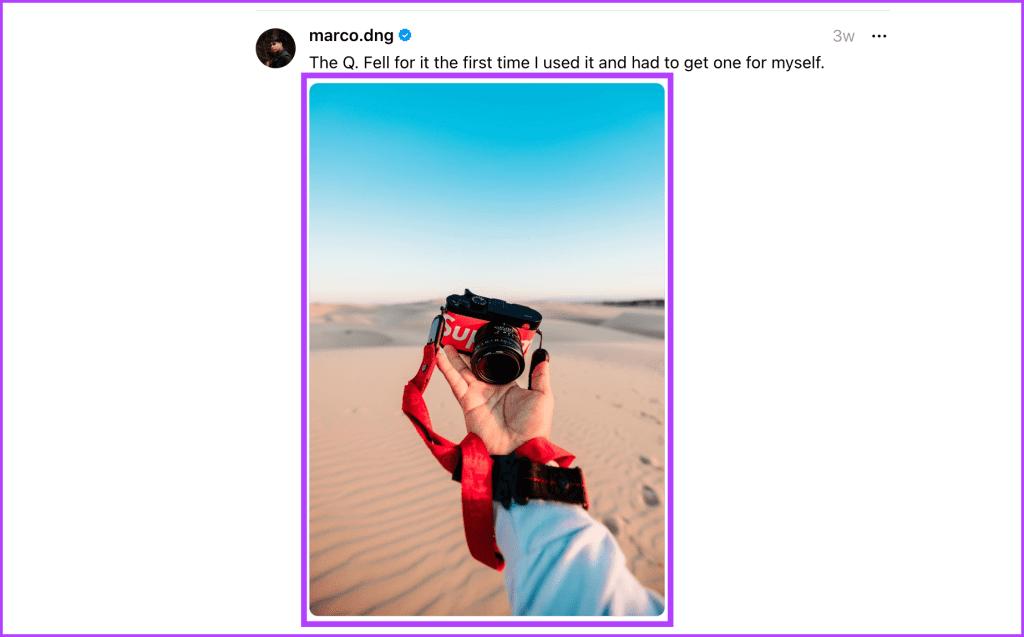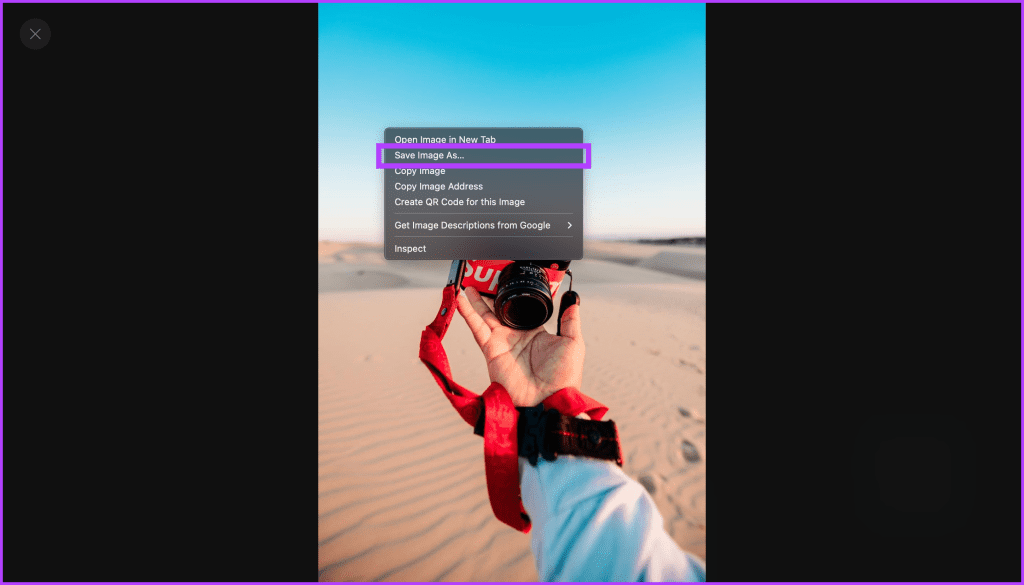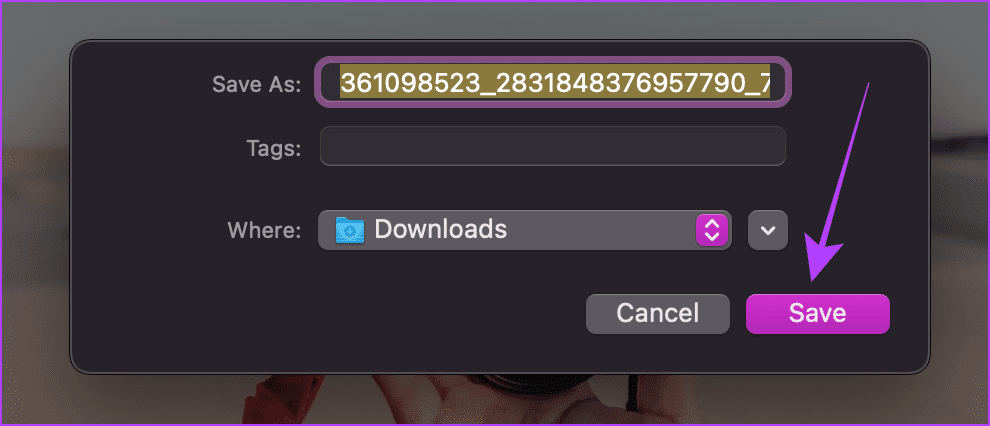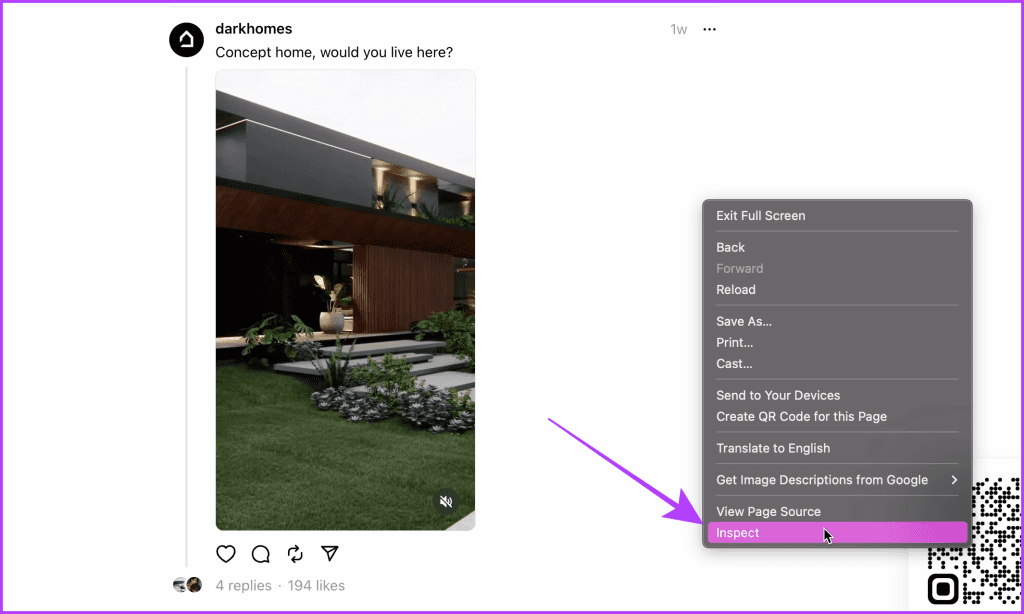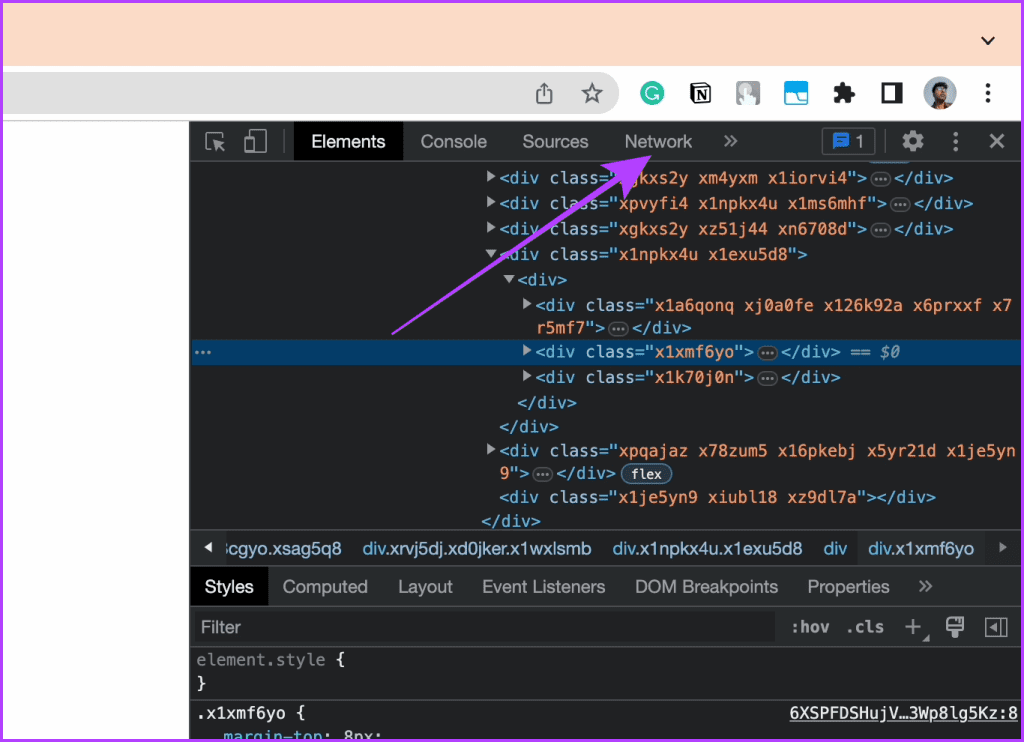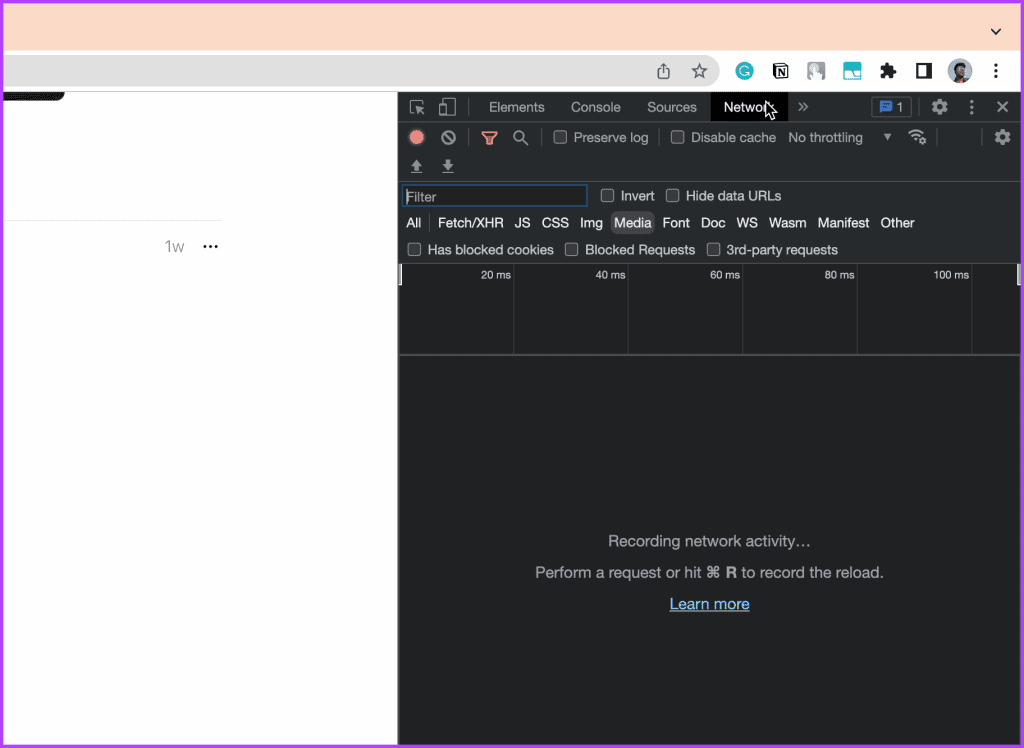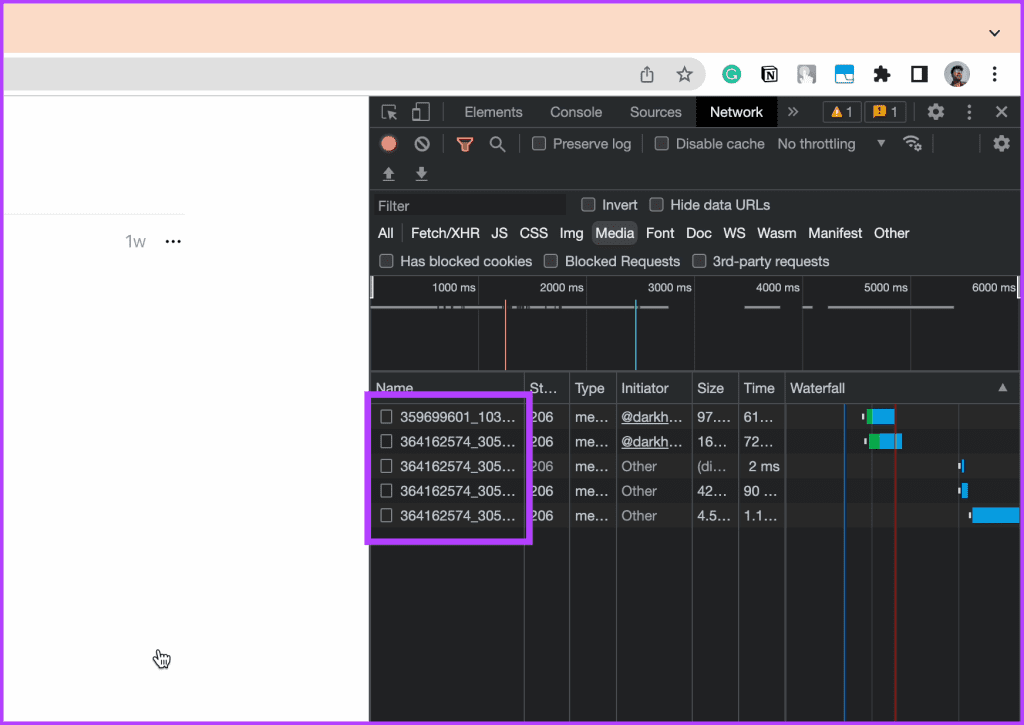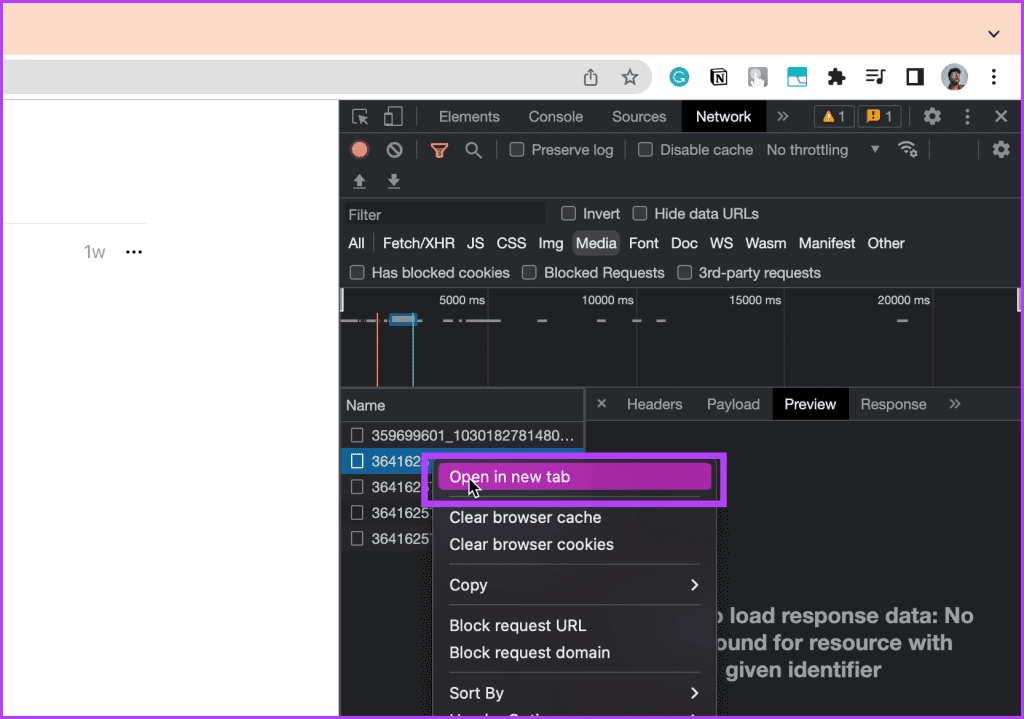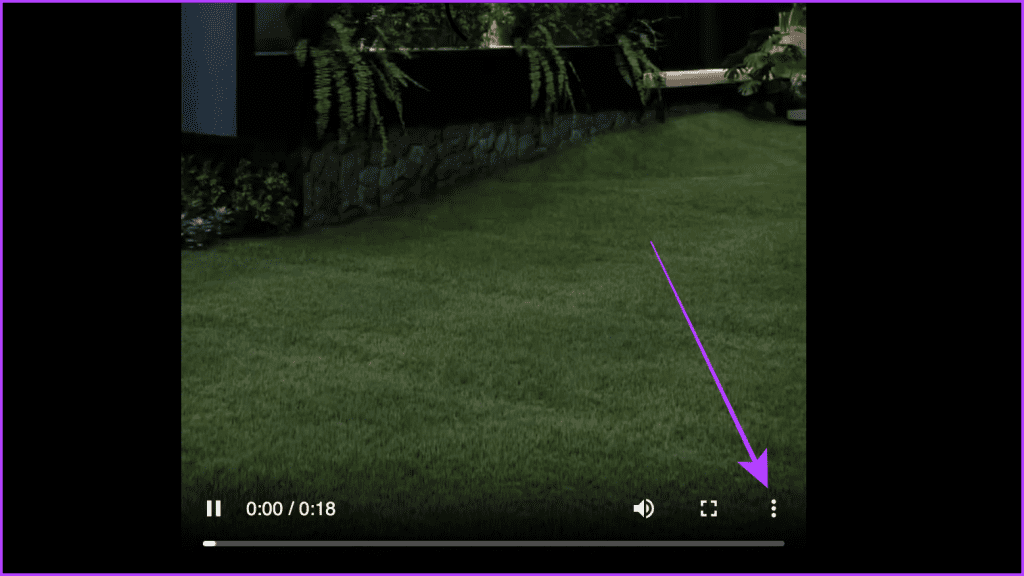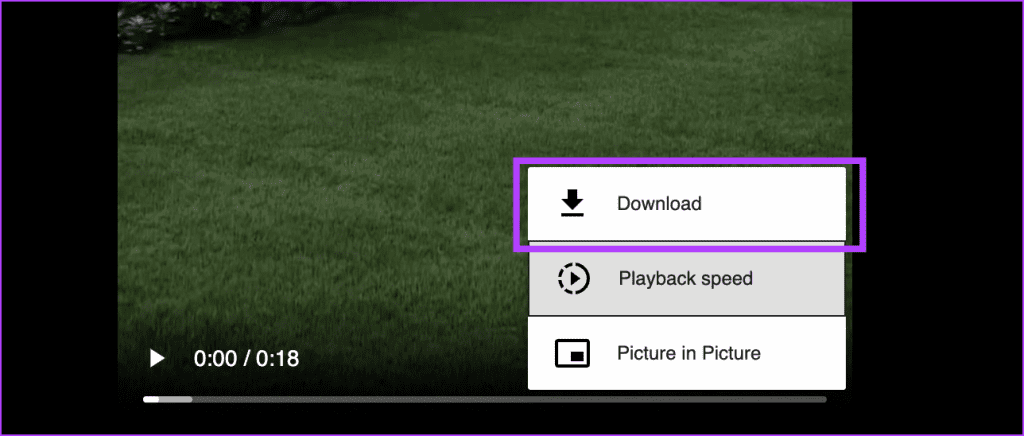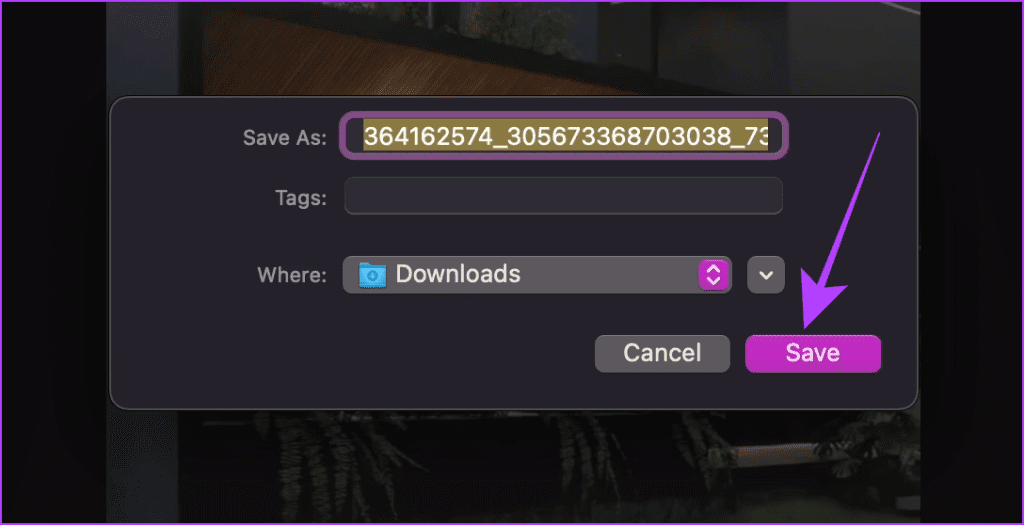La plataforma de microblogging recientemente lanzada, Threads, te permite publicar rápidamente textos, fotos y videos para tus seguidores; pero no guardar una publicación para más tarde. Entonces, aquí tienes 5 formas de descargar fotos y videos de Threads si tu amigo o celebridad favorito publica algo interesante.
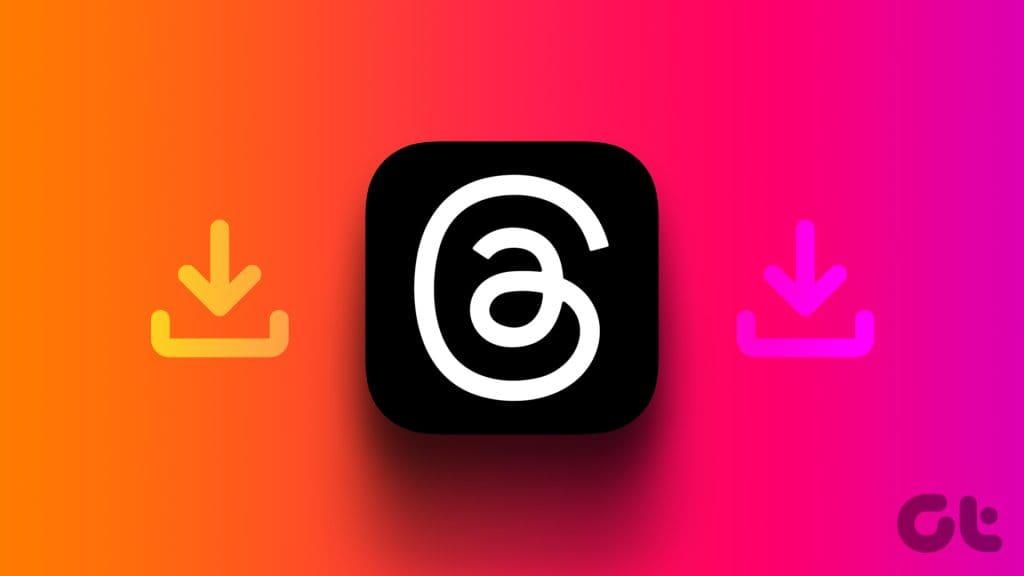
Entonces, ya sea que quieras guardar un recuerdo de la publicación de Threads de tu amigo o descargar algo para poder volver a publicarlo más tarde desde tu cuenta, aquí tienes algunos métodos simples para descargar medios de Threads.
1. Tome una captura de pantalla o grabe una pantalla
La forma más sencilla de guardar una foto o un vídeo de Threads es tomar una captura de pantalla o grabar la pantalla completa en su teléfono. Tanto Android como iOS te permiten tomar capturas de pantalla y grabar pantallas dentro de la aplicación Threads. Echemos un vistazo a cómo hacerlo.
Captura de pantalla en dispositivo iOS
Paso 1 : abre la aplicación Threads y ve a la publicación cuya imagen deseas guardar.
Paso 2 : toca la imagen para abrirla en pantalla completa.
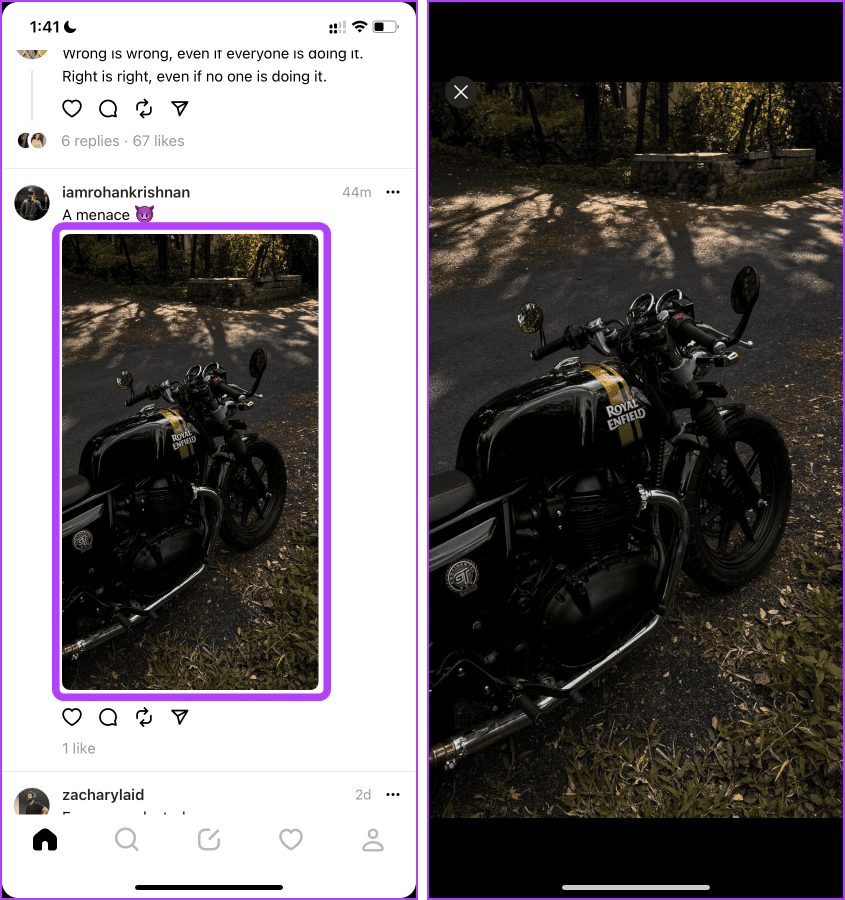
Paso 3 : Ahora presione los botones laterales y de subir volumen simultáneamente para capturar una captura de pantalla.
Nota : si usa un iPhone antiguo con un botón de inicio, presione el botón de inicio en lugar del botón de subir volumen para tomar una captura de pantalla.
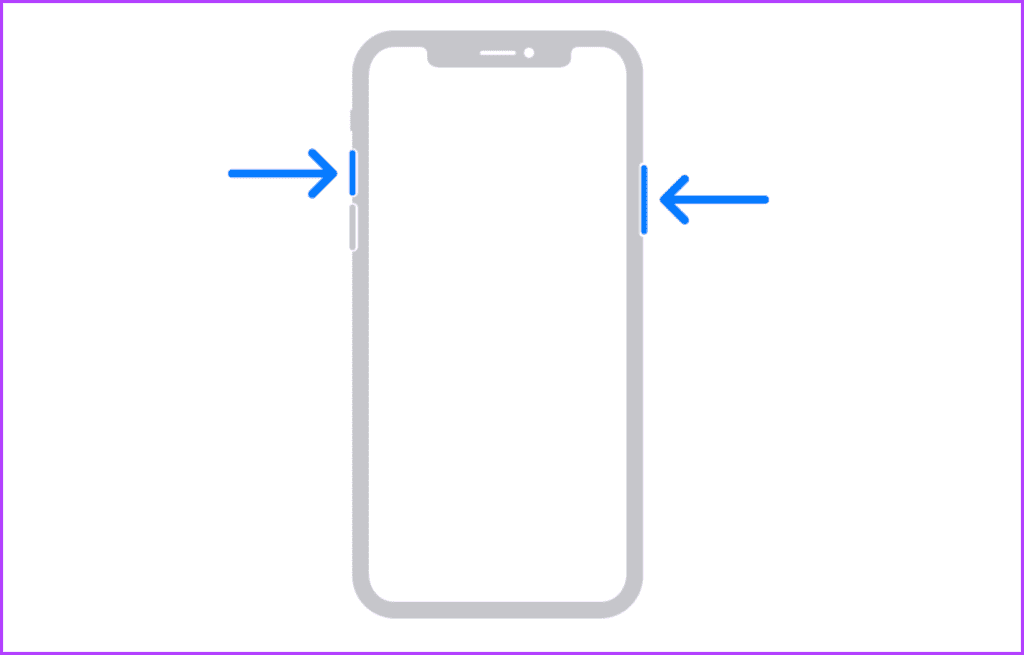
Grabación de pantalla en iOS
Puede usar la opción de grabación de pantalla desde el Centro de control para guardar un video de Threads para más tarde. En caso de que no tengas la opción de grabación de pantalla, puedes personalizar rápidamente el centro de control desde los Ajustes de tu iPhone. Ahora echemos un vistazo a los pasos a seguir:
Paso 1 : abre la aplicación Threads y ve a la publicación cuyo video deseas descargar.
Paso 2 : deslice el dedo hacia abajo desde la esquina derecha de la pantalla para abrir el Centro de control.
Paso 3 : toque el botón Grabar pantalla para grabar el video que se reproduce en la pantalla.
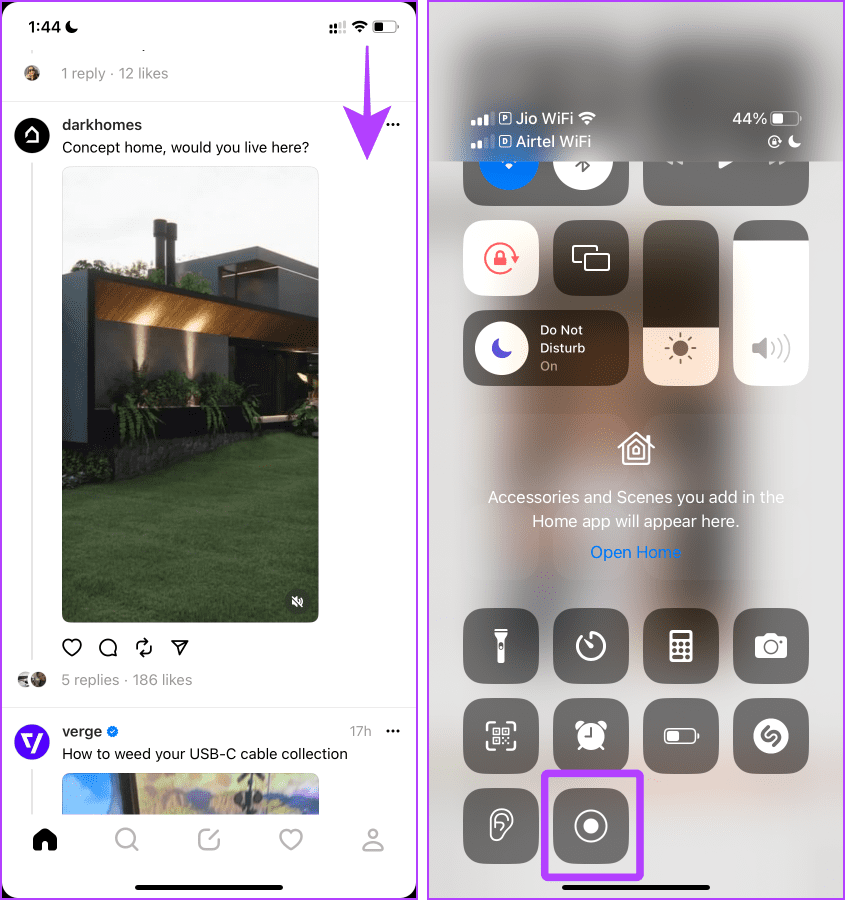
Captura de pantalla en dispositivos Android
Paso 1 : abre la aplicación Threads en tu teléfono Android y ve a la publicación.
Paso 2 : abre la publicación; ahora presione el botón de encendido y el botón para bajar el volumen simultáneamente para capturar una captura de pantalla de la imagen.
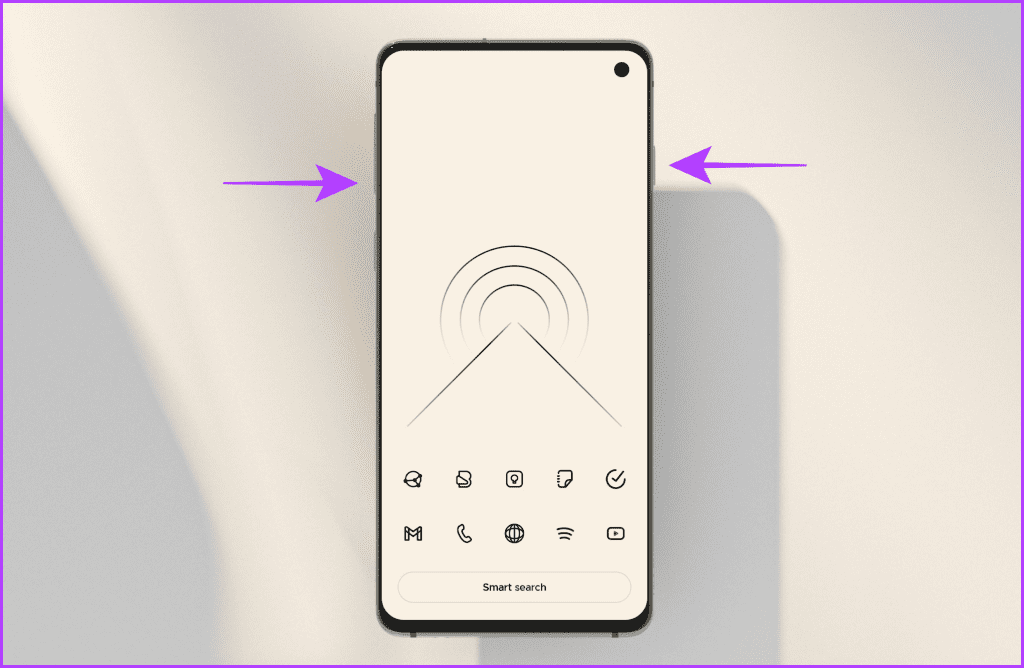
Nota : La grabación de pantalla en un teléfono Android difiere de un teléfono a otro debido a los múltiples fabricantes OEM. Sin embargo, si es usuario de Samsung Galaxy, aprenda rápidamente cómo grabar la pantalla en su teléfono Galaxy .
2. Mantenga presionada la foto y guarde los hilos (iOS)
Si estás usando un iPhone, la aplicación Threads en iOS te permite guardar imágenes (no videos) de forma nativa sin instalar ninguna aplicación adicional en tu teléfono. Así es cómo:
Paso 1 : abre la aplicación Threads en tu iPhone y ve a la publicación.
Paso 2 : mantén presionada la imagen.
Paso 3 : desliza hacia arriba en la hoja para compartir para revelar más opciones.

Paso 4 : toca Guardar imagen.
Paso 5 : aparecerá una ventana emergente en la pantalla; toque Aceptar para guardar la imagen en la aplicación Fotos.
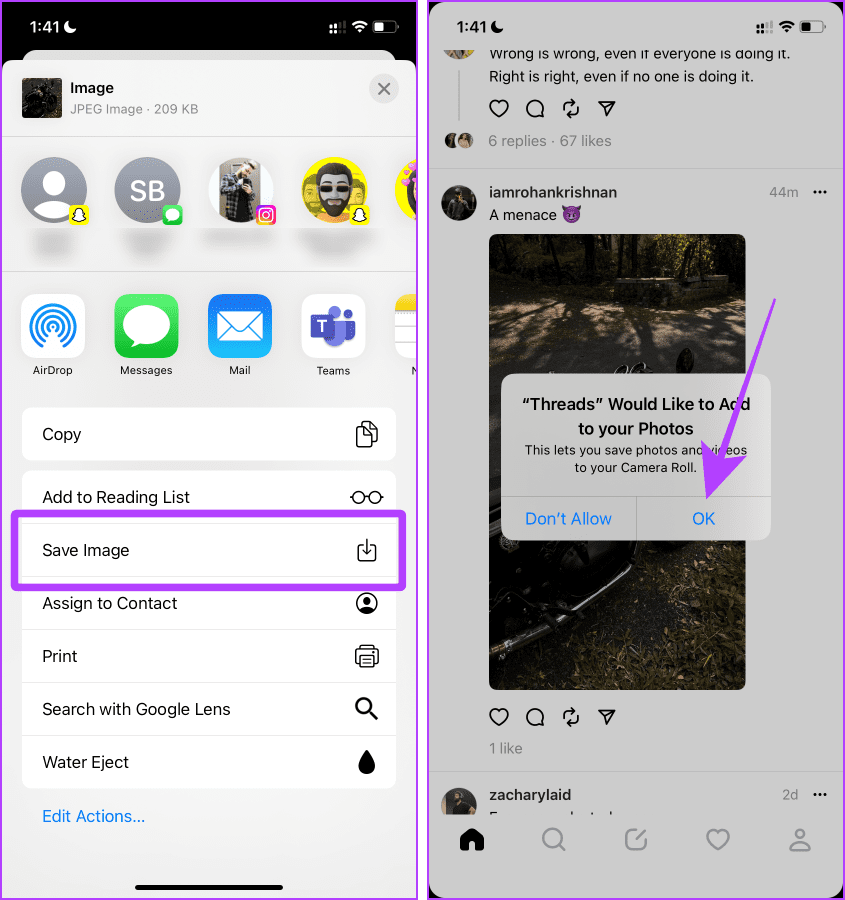
Lea también : Los mejores consejos y trucos para usar Threads como un profesional
3. Utilice una aplicación de terceros (Android e iOS)
Threads también te permite descargar medios usando aplicaciones de terceros desde App Store o Play Store. Puedes guardar fácilmente fotos y vídeos de Threads , pero el único criterio es que la publicación sea de una cuenta pública, no privada.
Usaremos la aplicación TVD para lo mismo. Antes de continuar con los pasos, descargue la aplicación utilizando el siguiente enlace.
Descargar TVD para iOS
Descargar Video Downloader For Threads en Android
Paso 1 : abre la aplicación Threads y toca el botón compartir junto a la publicación que deseas descargar.
Paso 2 : toca Copiar enlace.
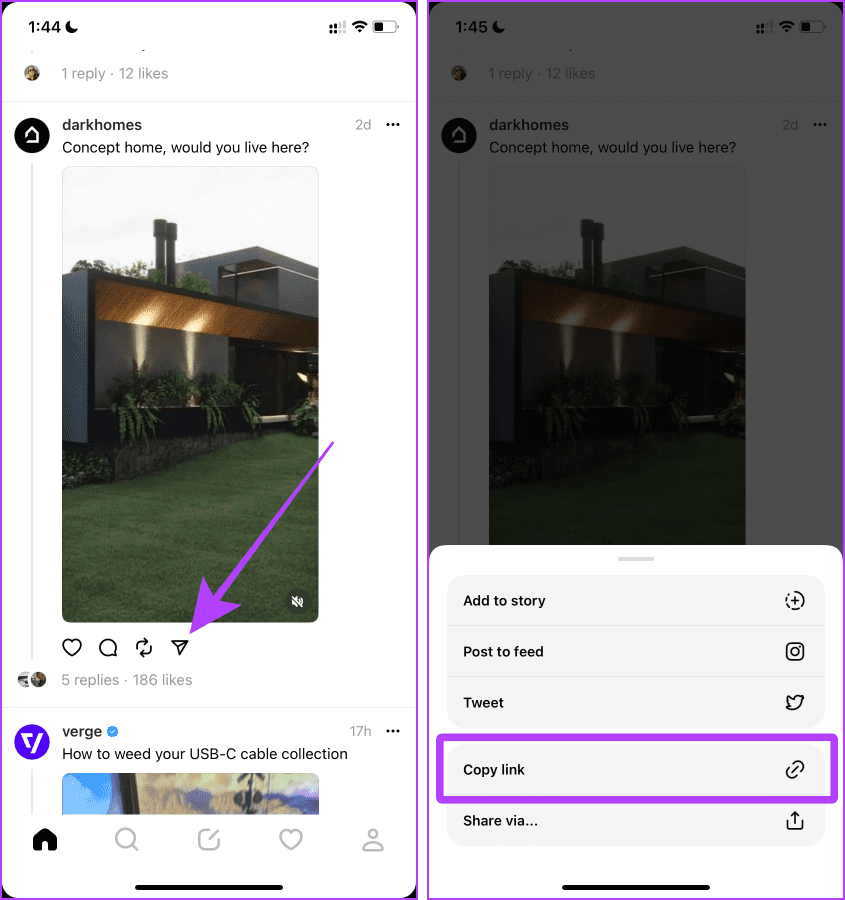
Paso 3 : Ahora, abra la aplicación TVD y haga clic en Conceder permiso.
Paso 4 : toca "Permitir acceso a todas las fotos".
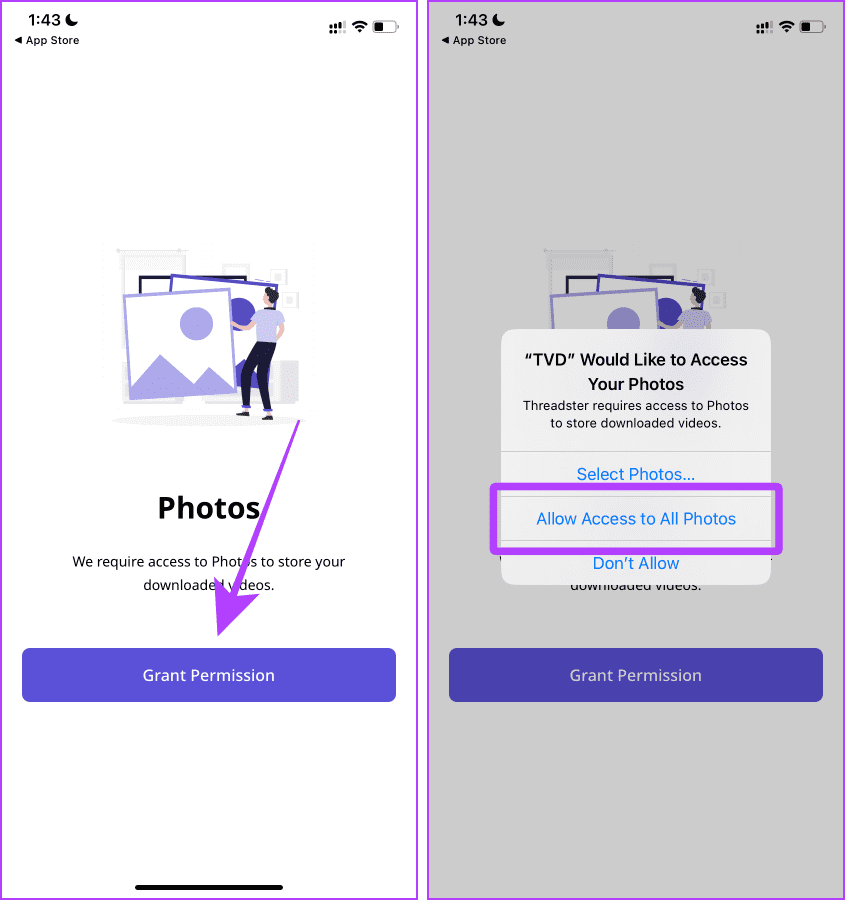
Paso 5 : Pegue el enlace del video y haga clic en DESCARGAR. Y eso es. El video se guardará en su teléfono.
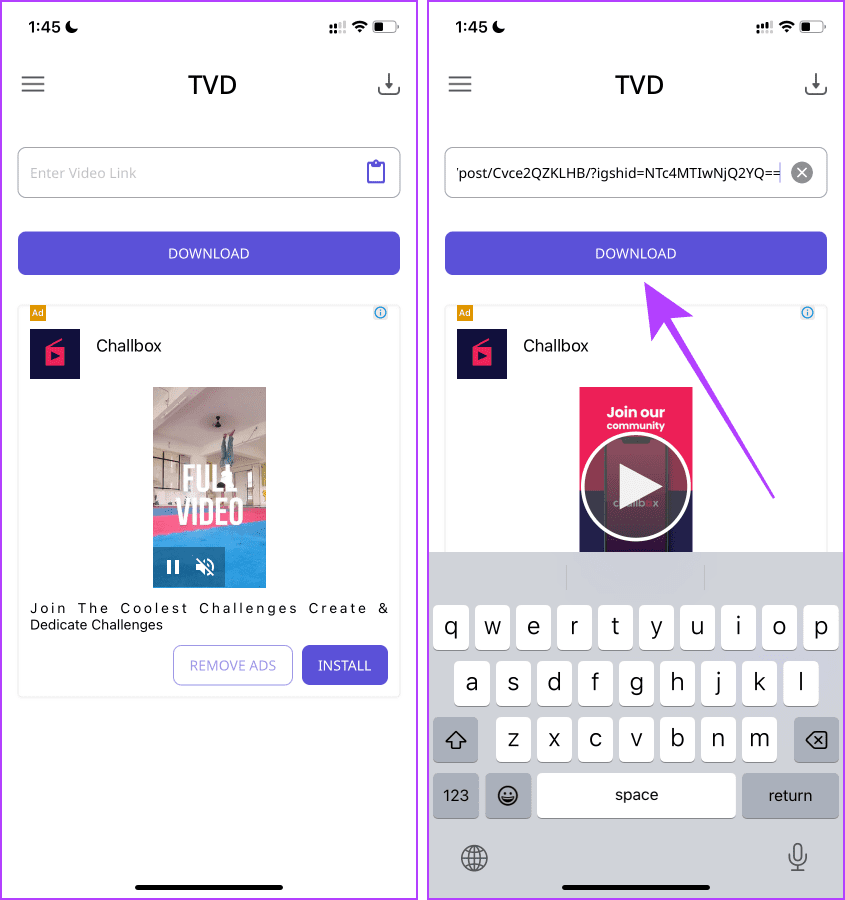
Si no desea instalar ninguna aplicación en su teléfono inteligente pero aún desea descargar fotos y videos de Threads, puede usar una herramienta en línea como Threads Media Downloader en su teléfono inteligente o computadora. Estos son los pasos a seguir:
Nota : este método le permite descargar videos solo desde una cuenta pública.
Paso 1 : abre la aplicación Threads y ve a la publicación cuyo video deseas descargar.
Paso 2 : toca el botón compartir > Copiar enlace.
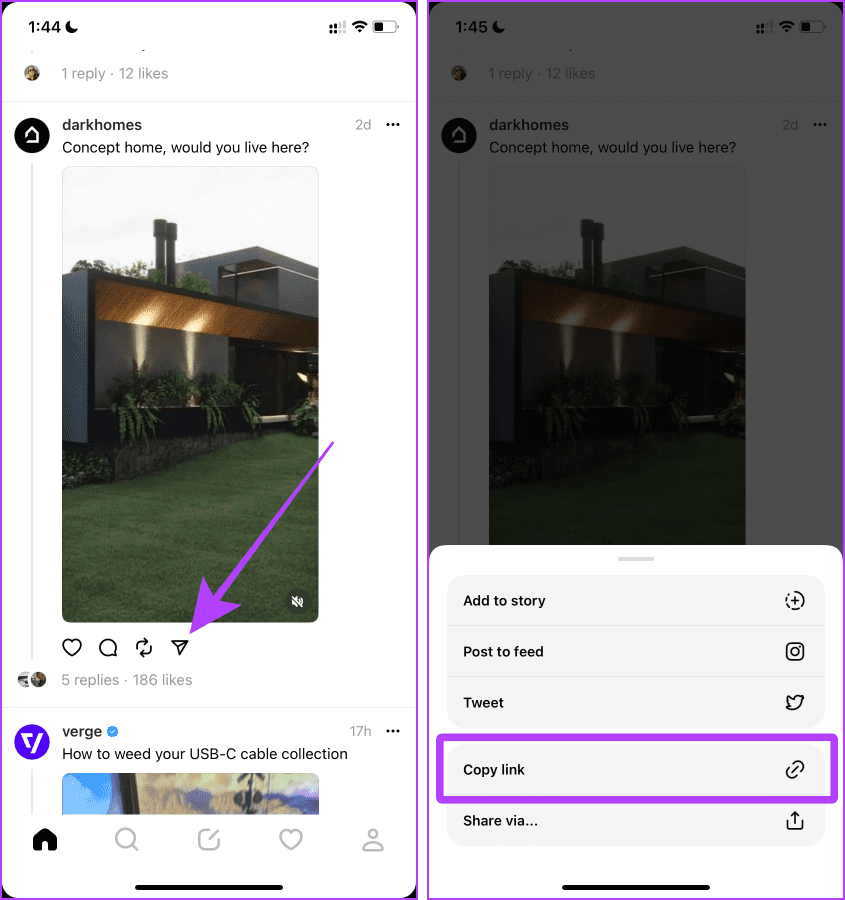
Paso 3 : Ahora, vaya al sitio web de Threads Media Downloader utilizando cualquier navegador de su teléfono inteligente y pegue el enlace en el cuadro de URL.
Visite el sitio web de Threads Media Downloader
Paso 4 : toca AGARR MEDIOS.
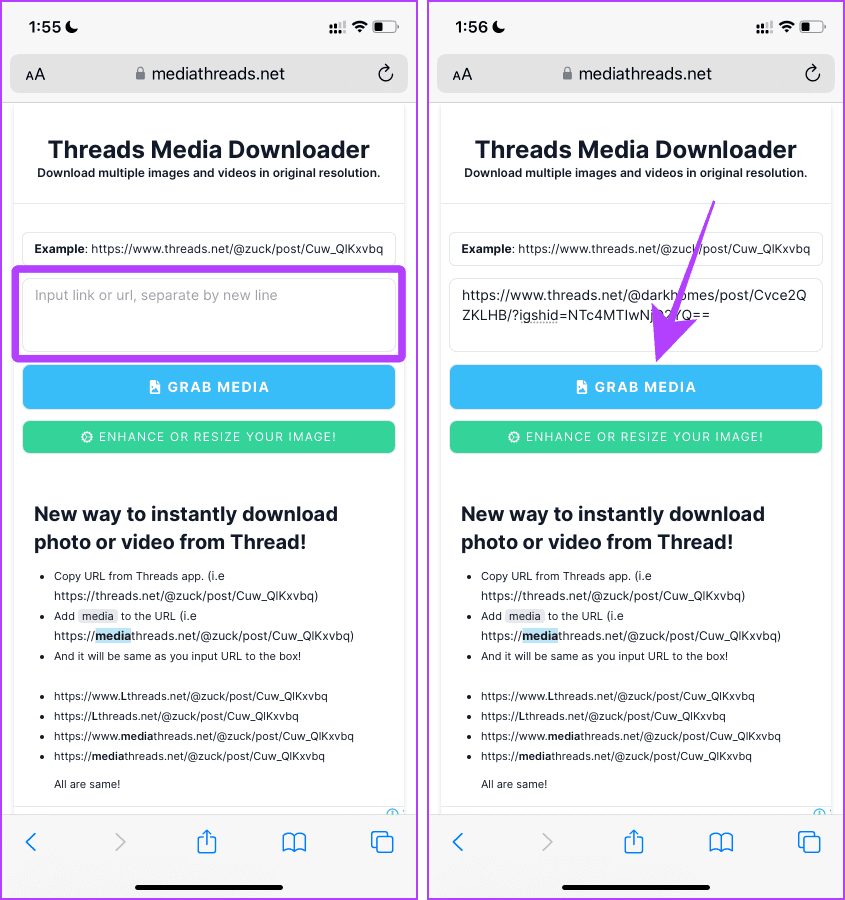
Paso 5 : Una vez que hayas capturado los medios, toca Descargar.
Paso 6 : Ahora, toque el botón compartir para abrir la hoja para compartir.
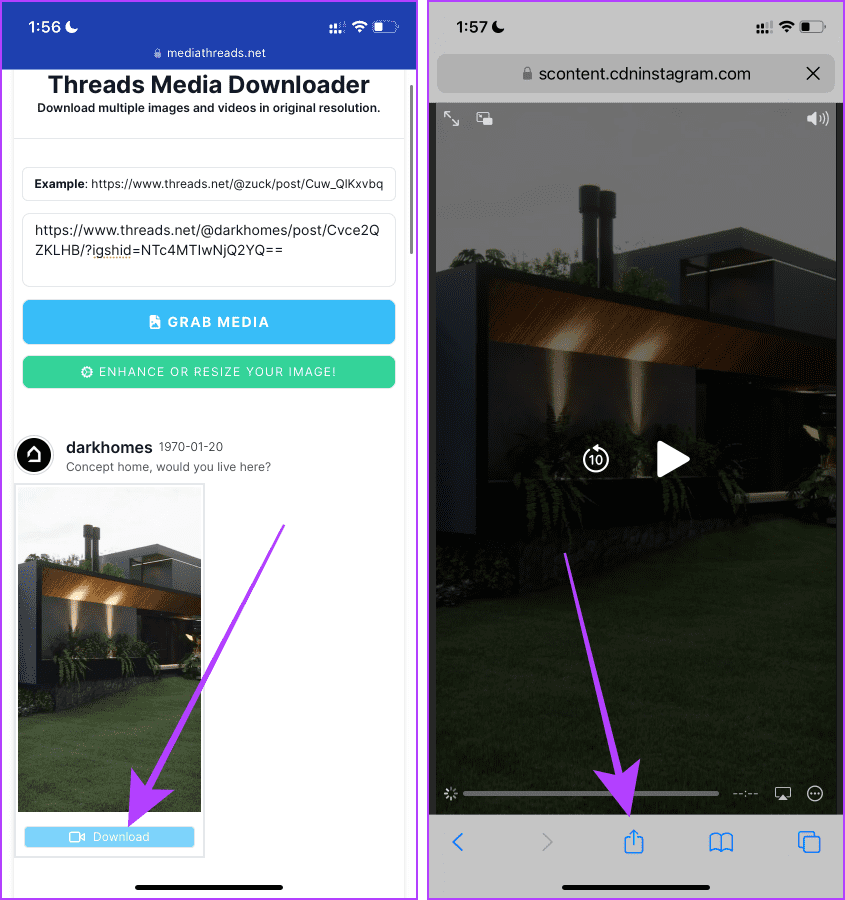
Paso 7 : toca Guardar en archivos.
Paso 8 : seleccione el directorio y toque Guardar. Y ahora, el video se guardará en su teléfono.
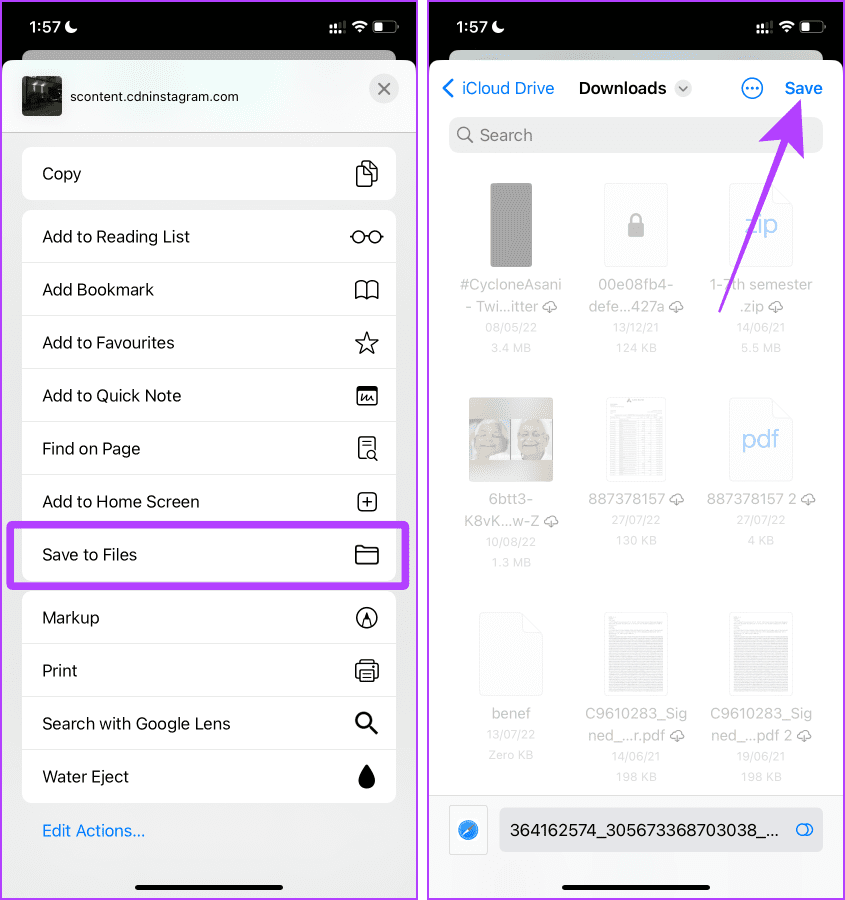
5. Utilice hilos en la web
Si utiliza Threads en la web , también puede descargar fotos y vídeos de Threads. Veamos cómo hacerlo.
Descargar imágenes de Threads Web
Descargar una imagen de Threads en la web es fácil. Veamos los sencillos pasos a seguir:
Paso 1 : abre Threads en tu computadora y navega hasta la publicación cuya imagen deseas descargar.
Hilos Web
Paso 2 : Haga clic en la imagen para verla en pantalla completa.
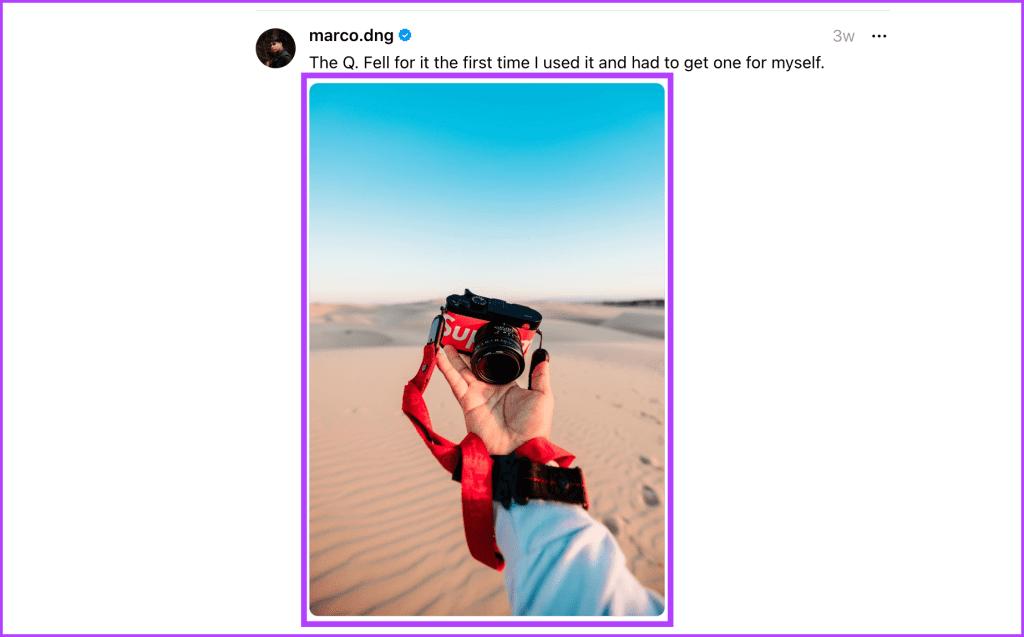
Paso 3 : Ahora, haz clic derecho en la imagen.
Paso 4 : haz clic en Guardar imagen como.
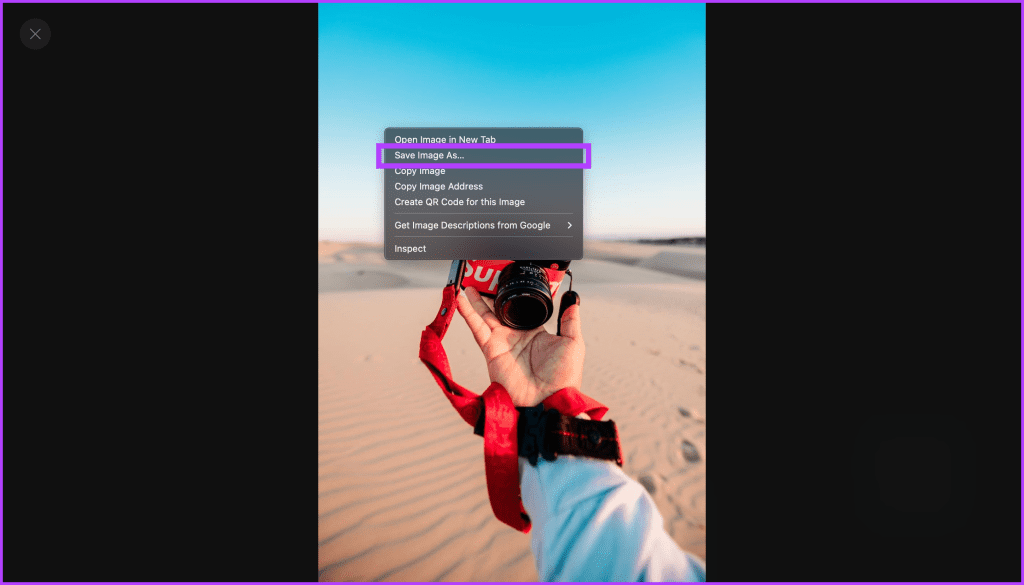
Paso 5 : aparecerá una ventana emergente de descarga en la pantalla; haga clic en Guardar para descargar la imagen a su computadora.
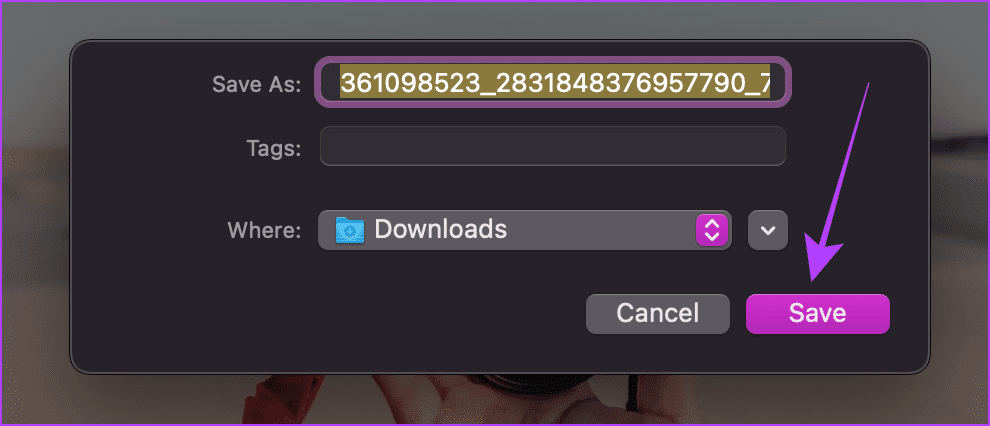
Descargar vídeos de Threads Web
Descargar un vídeo de Threads Web es más complicado que una imagen. Sin embargo, aún puede descargarlos usando Inspect Element, una herramienta disponible en los navegadores para ver el código fuente de un sitio web, incluidos los archivos multimedia.
Estamos utilizando el navegador Google Chrome para ilustrar los pasos; sin embargo, también puedes probar lo mismo en tu navegador preferido.
Nota : Con este método, no puedes descargar videos desde un perfil privado de Threads.
Paso 1 : abre Threads y navega hasta la publicación que deseas descargar.
Paso 2 : haga clic derecho en cualquier lugar de la pantalla y seleccione Inspeccionar.
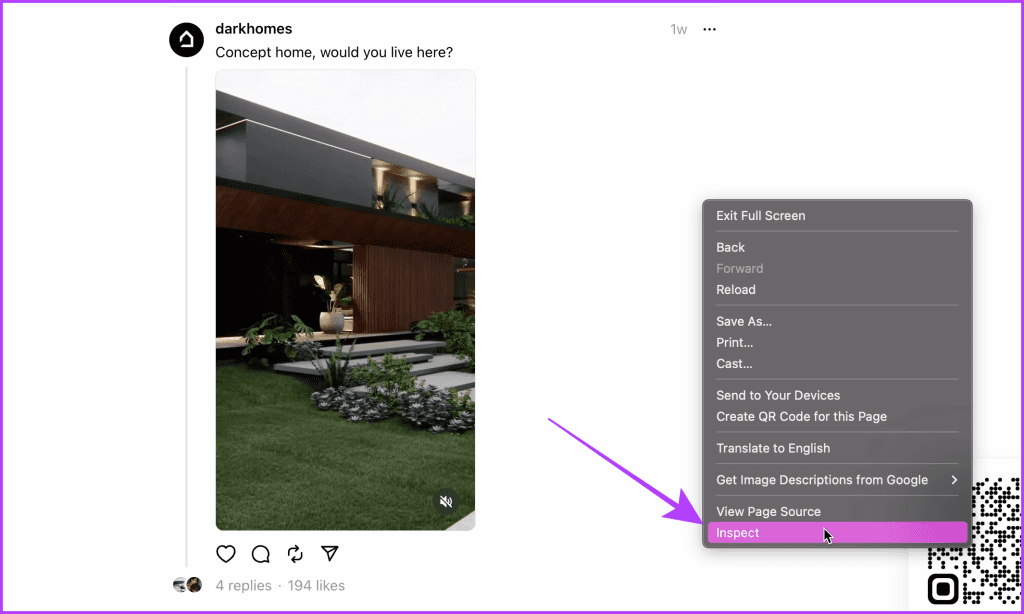
Paso 3 : se abrirá el panel Inspeccionar elemento; haga clic en la pestaña Red.
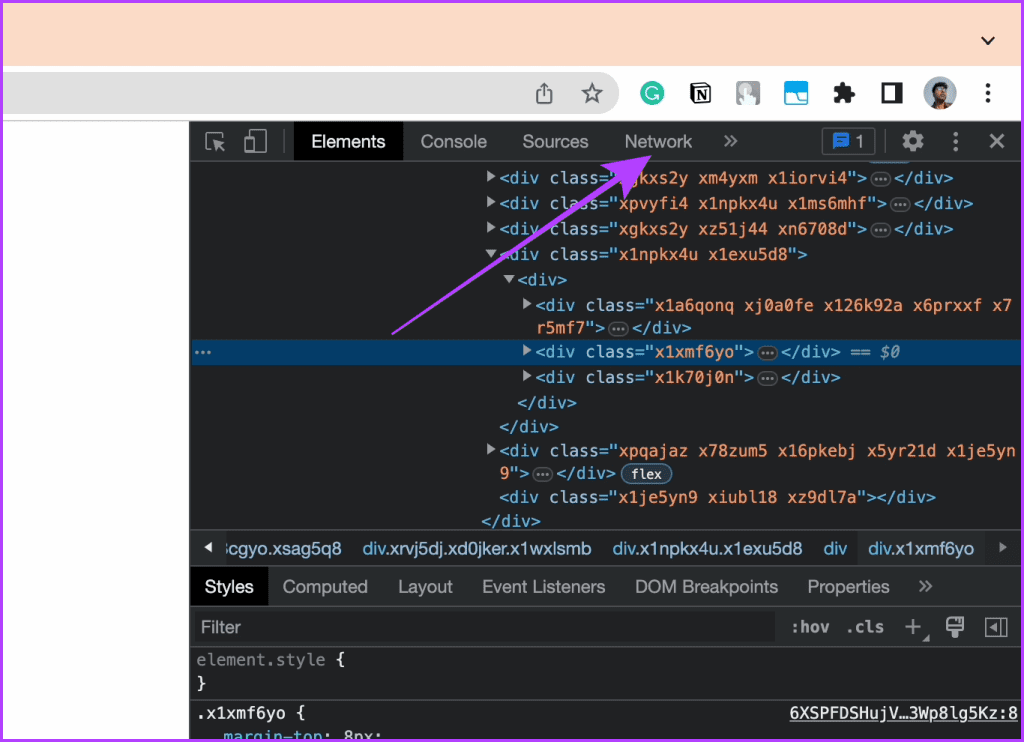
Paso 4 : Para cargar los medios en el inspector, vuelva a cargar la página web.
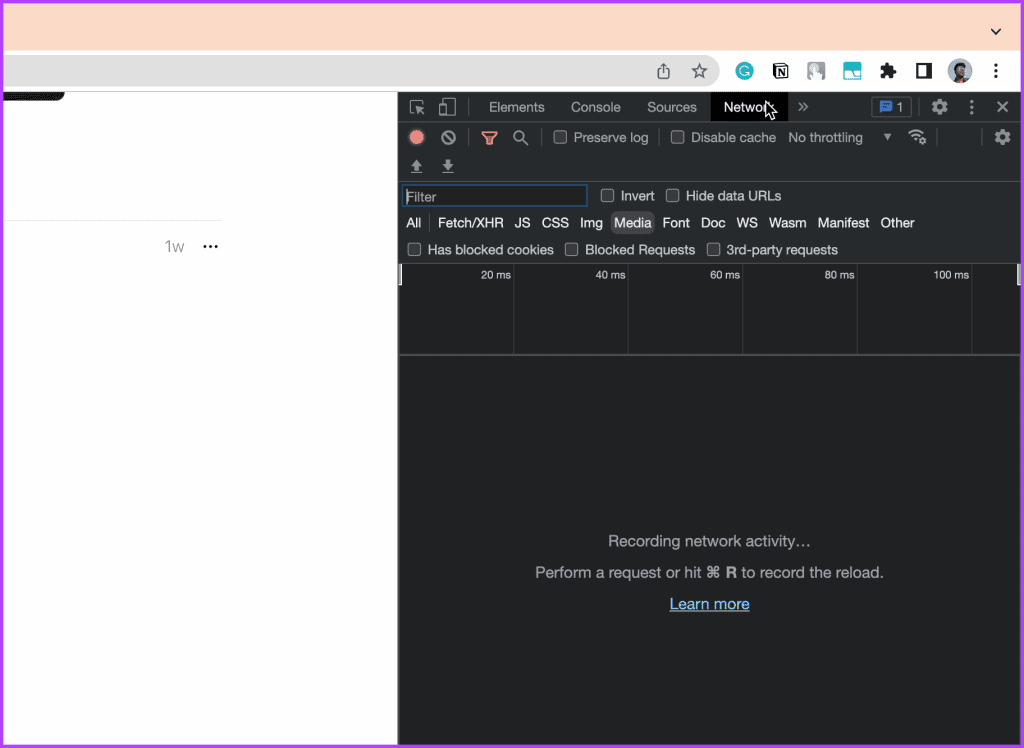
Paso 5 : Ahora, haga clic derecho en cualquier archivo multimedia para mostrar más opciones. Debe realizar una búsqueda y prueba de todos los archivos multimedia hasta que encuentre el que desea descargar.
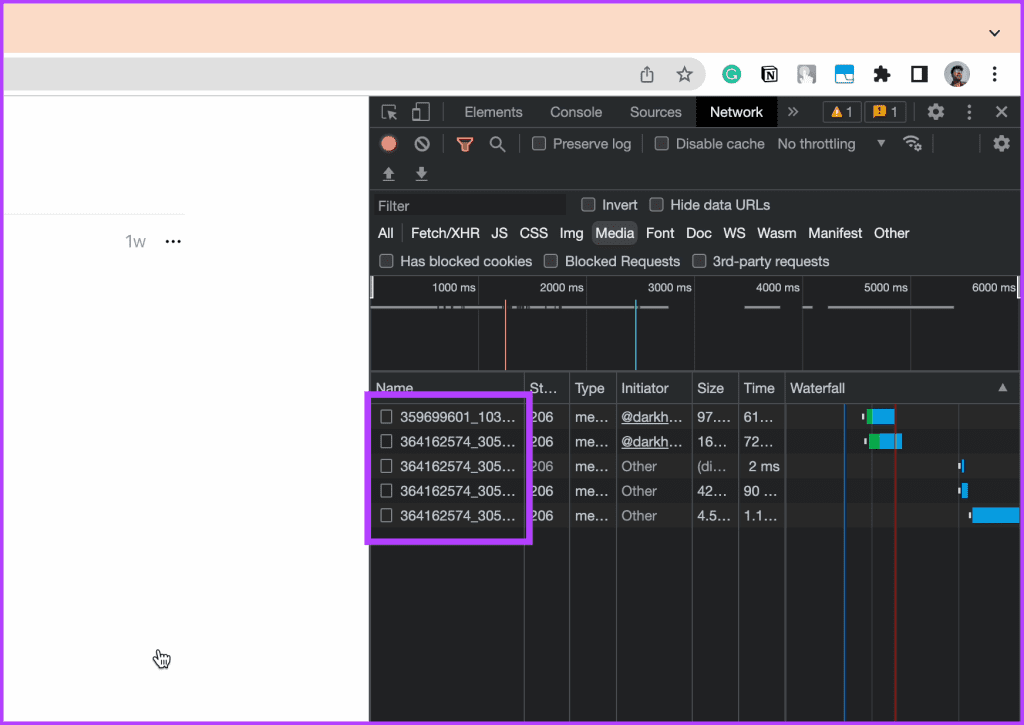
Paso 6 : haga clic en "Abrir en una pestaña nueva".
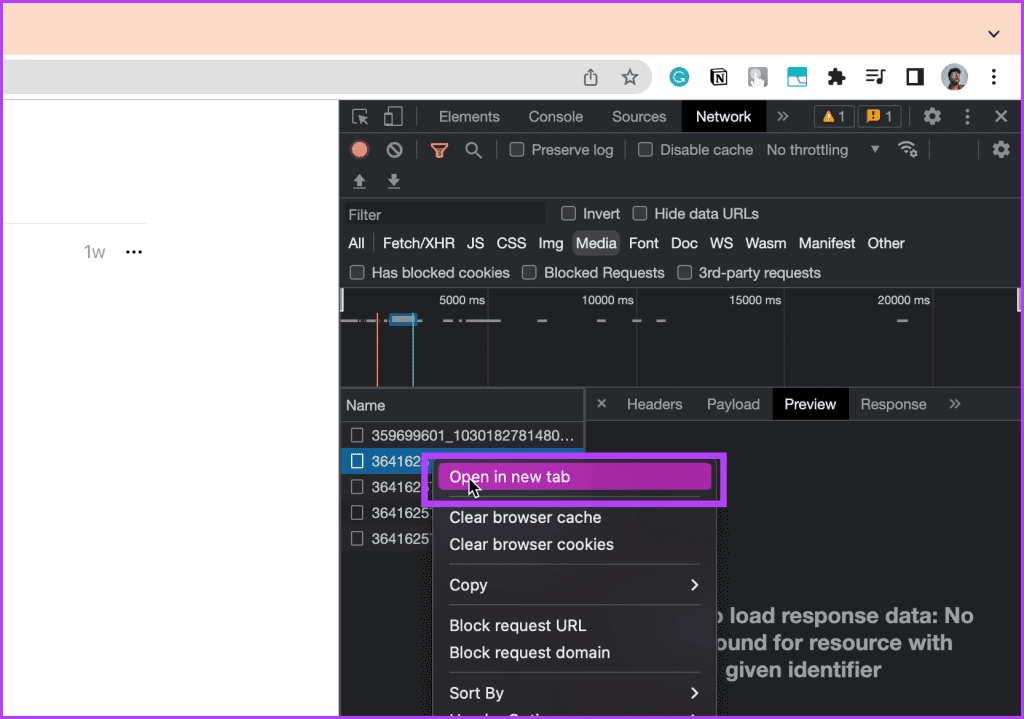
Paso 7 : una vez que los medios se abran en una nueva pestaña, haga clic en los tres puntos (o menú de kebab) en la esquina inferior derecha del video.
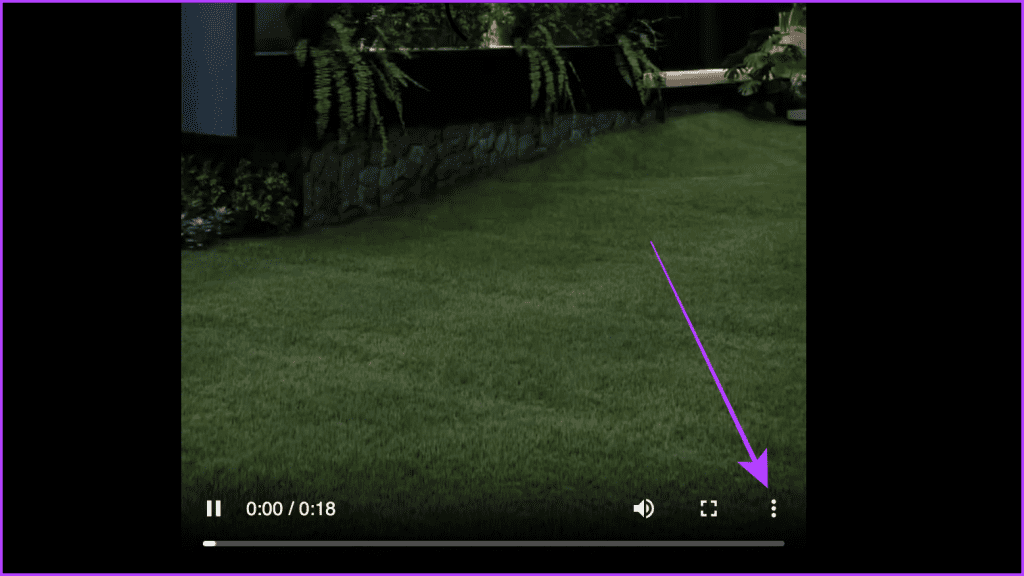
Paso 8 : haga clic en Descargar.
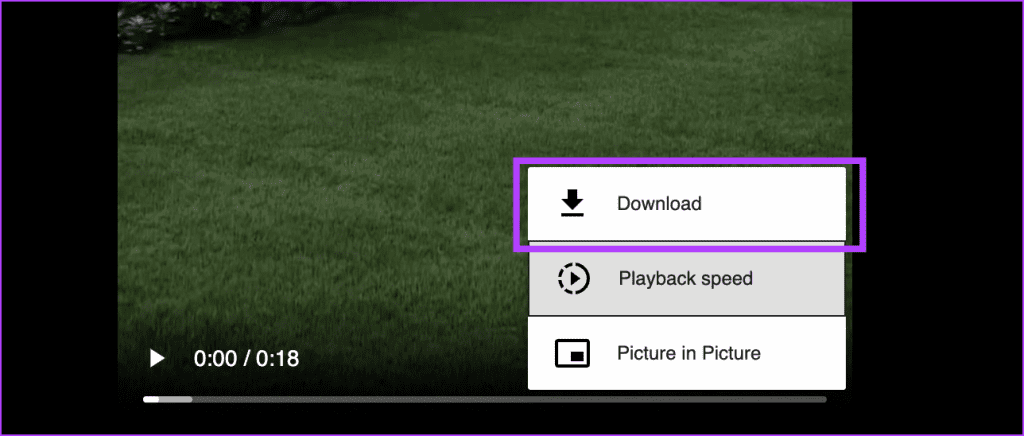
Paso 9 : aparecerá una ventana emergente de descarga en la pantalla; Haga clic en Guardar para guardar el video en su computadora.
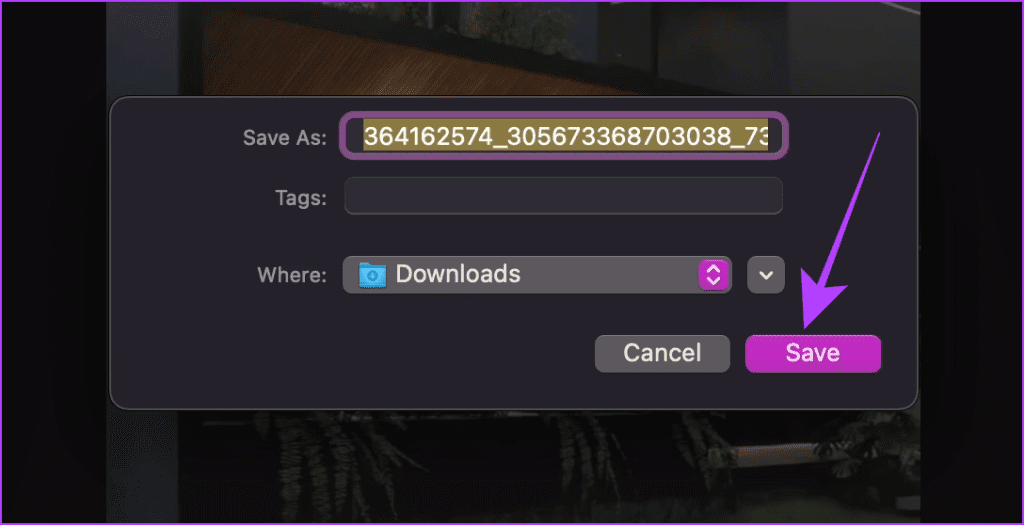
Guarde publicaciones de hilos fácilmente
La forma más sencilla de guardar fotos y vídeos de Threads en dispositivos móviles es realizar una captura de pantalla o un registro de pantalla. Pero si está en una computadora, lo más fácil sería utilizar un sitio web para descargar medios. Threads podría tener más funciones en el futuro, pero por ahora, sigue estos métodos para descargar fotos y videos rápidamente en Threads.